本文比较介绍了模具设计明细表的各种生成方法。
明细表是模具图纸中的重要组成部分,是指导物流部门和生产部门采购、制造工作的关键文件,包含有模具设计图纸中所有零件的类型、序号、零件名称、材料、标准代号、规格和数量等信息。无论模具二维设计方法还是三维实体设计,明细表都是不可缺少的部分。
目前,我公司通过技术革新,已经基本上实现了模具参数化实体设计,但对于明细表的制作还采用二维设计手工编制的方法。在使用过程中存在有很多弊端,迫切需要改进,实现明细表的自动生成。为此,我们专门成立了技术攻关小组(QC),通过不断地研究和分析,最终成功解决了这一问题,实现了模具明细表的自动生成。
手工编制明细表方法
1.方法简介
(1)导入标准模板,模板共分成8个表,涉及内容分别为:铸入与埋入件、外购材料、一般自制件、自制标准件、外委标准件、外购标准件、冲孔类外购标准件和紧固件。
(2)设计者按类别把每个零件的信息分别录入表中。
2.存在诸多弊端
(1)设计者劳动量大,设计效率低。零件的参数需要设计者一一录入,一套模具中零件有数十个,甚至上百个,劳动量很大,需要大量时间,影响了设计速度。
(2)出错率高。由于零件数量多,使明细表录入者易疲劳,零件数量容易录入错误甚至丢落零件。
(3)零件名称混乱。不同的设计者对同种零件的名称录入不同,给生产造成混乱。
(4)存在浪费。明细表的8个表需要用绘图仪打印,并且8个表在同一张图纸上。
总之,人工编制明细表的方法效率低、出错率高等弊端严重制约了模具的设计和制造。生产中的异常问题有60%以上是由于明细表的错误造成的,因此,改进明细表的编制方法,实现明细表的自动生成是模具设计必然的发展方向。
自动生成明细表的方法研究
1.添加标准件属性方法介绍
添加标准件的属性是实现明细表自动生成的基础。属性(Attributes)主要用于定义明细表中的栏目,如图号、名称和材料等,供生成明细表时引用。每一个属性由属性标题和属性值两部分组成。属性具有继承性,在可视化装配中,当多个装配引用同一个部件时,该部件的属性被多个装配件继承。但当部件作为装配中的一个对象时,我们又可以在装配中为其指定对象属性。UG中有两种属性,一种是系统属性(System Attributes),一种是用户定义属性(User-Defined Attributes)。
系统属性是UG系统本身能够识别的属性,它的前面有字母$。在Listing Windows中经常可以看到系统属性,如Name、Color、Layer和Width等。默认状态下,系统属性Name就是组件名字(见图1)。
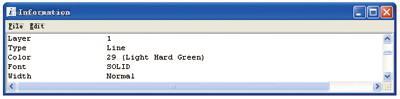
图1 零件系统属性
用户定义的属性是用户为部件、对象和引用集所指定的属性,有部件属性、对象属性和引用集属性3种。我们需要添加的属性是部件属性,建立的部件属性属于当前的工作部件,因此在装配中指定部件属性时首先要把该部件变为工作部件。在定义部件属性时,应先了解明细表有哪些栏目,每个栏目填充什么数据,然后确定为部件定义哪些属性。
打开部件属性窗口有两种方法:
(1)打开某个标准件→打开Assembly Navigator→选中标准件右击→Properties→Attributes。
(2)打开某个标准件→File →Properties→Attributes。
需要填充的部件属性有2部分(见图2):属性标题(Title)和属性值(Value)。

图2 属性标题及属性值的输入
(1)属性标题(Title)的定义规则:最多可以有50个字符;不能有字母$;中间可以有空格;不论输入的字母是大写还是小写,系统自动转化为大写。
属性标题相当于“计算机学”中的指针,建立的属性标题为建立明细表中的要求输入的属性标题。一个装配中所有组件在明细表中同一列的部件属性标题必须严格一致,否则明细表无法索引。属性值(Value)最多允许132个字符,以下以标准件铸入起重棒为例加以介绍。
①打开属性窗口。
②在属性标题(Title)栏中输入零件名称,见图2。
③输入属性值(Value),输入“铸入起重棒”,见图2。
④单击应用(Apply)。
同理,输入其他属性标题(Title)和属性值(Value),确定(OK)输入正确后,关闭属性窗口,保存。
2.明细表模板的建立
明细表模板的建立必须保证明细表的标准化和一致性。使生成的明细表使用起来方便快捷。通常建立方法如下:
(1)任意打开一个装配文件,文件中要有带有属性的装配件。
(2)进入制图(Drafting)模块。
(3)Insert→Parts List→插入部件明细表(见图3)。

图3 将零件名单插入明细表
(4)利用插入列单元格、合并单元格等命令,对表格进行编辑,如图4所示。
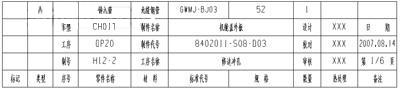
图4 编辑明细表
(5)根据图4所示输入标题栏(见图4所示4行单元格)。
(6)选中零件名称所在列所有单元格,右击→Style→打开Annotation Style窗口(见图5)。
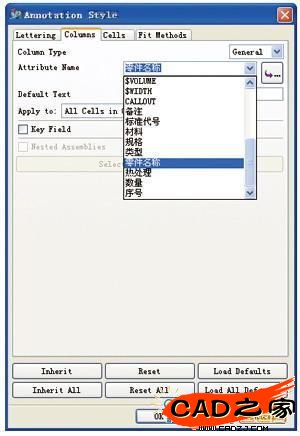
图5 打开Annotation Style窗口
(7)Annotation Style →Columns→Attribute Name→选择零件名称,Key Field不选 →OK。依次类推,同理设置其他列。
(8)调整标记所在列的宽度,使列宽为零。
(9)选中整个表格,右击 →Save As Template→保存模板MXB.prt。
3.明细表的使用
模具实体设计完成后,进入制图模块(Drafting),在资源条(Resource Bar)中打开Tables文件夹,找到MXB.prt文件,拖动MXB.prt至窗口,标准件的参数便会自动添加到明细表中,无须设计员重新录入。
4.明细表的输出
选中明细表右击→输出(Export)→打开Export Table窗口→选中Browser→OK,见图6。
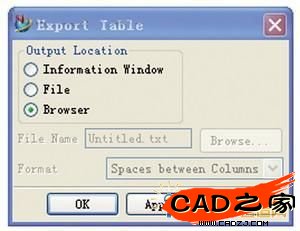
图6 输出明细表
明细表以网页的格式打开(见图7),表中数据在此步骤无法修改,如果发现数据有误,可以通过以下两种方法修改表中数据:
(1)在UG中直接更改,改好后重新生成。
(2)保存后,用Word或Excel软件打开更改。

图7 最终生成的明细表
注意事项和不足
我厂技术人员通过学习和技术攻关,最终实现了模具明细表的自动生成,简化了工作流程,降低了技术人员的工作强度,提高了零件设计信息传递的准确性。当然,我们在工作中也发现了一些不足之处。
1.注意事项
由于UG软件命令的原因,明细表自动生成时有些限制条件:
(1)模具图中每个零件必须以装配形式存在,否则明细表不能索引。
(2)装配中所有组件在明细表中同一列的部件属性标题必须严格一致。
(3)以规格所在的列为关键域。
2.不足之处
虽然实现了模具明细表的自动生成,但在实际操作中,依然存在一些问题需要后期人工修补。如明细表中插入行单元格;填加其他非标零件的参数(上下模刀块等);填加所有零件的序号,以类型和序号依据对明细表排序等。
此外,为了装配方便,我们为配套使用的标准件建立了一个组合文件,如导柱、导套、存放限制器合件和冲头组件等,填充这种标准件的属性困难。由于模具图中零件采用的是虚拟装配,模具图的文件中必须携带大量标准件,不利于标准件保密,审图也不方便。现在,输出的明细表与UG没有关联性。
结语
以上是我公司QC小组在学习和研究自动生成明细表方法的成果,按照以上方法设计,虽然不能完全实现明细表的自动化,但大部分标准件已可以实现自动生成。由于UG软件命令的限制、参数化设计的不完善等原因,进一步地改善、改进明细表的自动化尚需不断探索。
相关文章
- 2021-09-08BIM技术丛书Revit软件应用系列Autodesk Revit族详解 [
- 2021-09-08全国专业技术人员计算机应用能力考试用书 AutoCAD2004
- 2021-09-08EXCEL在工作中的应用 制表、数据处理及宏应用PDF下载
- 2021-08-30从零开始AutoCAD 2014中文版机械制图基础培训教程 [李
- 2021-08-30从零开始AutoCAD 2014中文版建筑制图基础培训教程 [朱
- 2021-08-30电气CAD实例教程AutoCAD 2010中文版 [左昉 等编著] 20
- 2021-08-30电影风暴2:Maya影像实拍与三维合成攻略PDF下载
- 2021-08-30高等院校艺术设计案例教程中文版AutoCAD 建筑设计案例
- 2021-08-29环境艺术制图AutoCAD [徐幼光 编著] 2013年PDF下载
- 2021-08-29机械AutoCAD 项目教程 第3版 [缪希伟 主编] 2012年PDF